DNS Unlocker účel programu a mazání

- 810
- 194
- Mgr. Rainhard Jánský
Není pro nikoho tajemstvím, že by software třetí strany měl být nainstalován na vašem počítači s extrémní opatrností, protože není jisté, které komponenty nese ve své struktuře a jak nakonec ovlivní výkon počítače jako celku. Jakýkoli software třetí strany je distribuován s krásným znakem a lákavým popisem, kde je každý uživatel vyzván, aby objevil „svět neomezených možností“. Ale je to opravdu tak? Bohužel z velké části neexistuje žádná odpověď. V tomto článku budeme hovořit o programu DNS Unlocker, který najednou způsobil mnoho skeptických hodnocení a nakonec odborníky na kybernetickou bezpečnost byl považován za škodlivé a potenciálně extrémně nebezpečné. A jak jej smazat a vyhnout se negativním důsledkům, budou dále vysvětleny.

Příběh
Nejprve byste však měli říci několik slov o významu používání/účelu programu DNS Unlocker. Takže „DNS Uncocker“, podle ujištění vývojářů, je oknem do neomezeného světa. Každý uživatel bude mít přístup k jakémukoli blokovanému webu používanému serverem DNS několikrát vyšší než rychlost VPN a zároveň je nejjednodušší použití a ovládání.
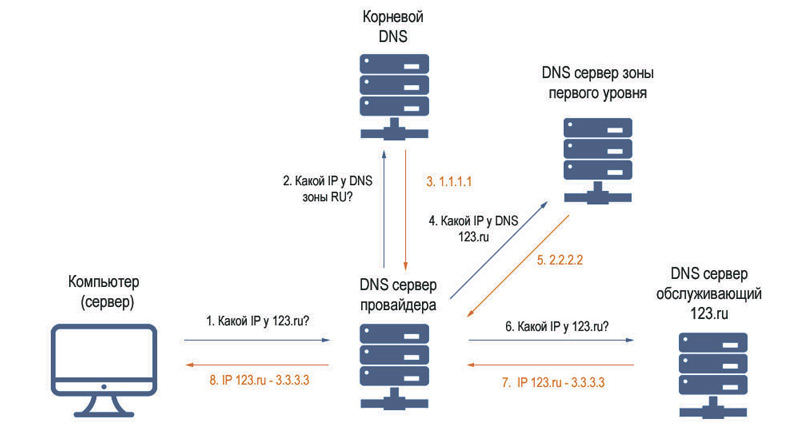
Funguje server DNS
Zní to lákavě, že. Kromě toho se deklarovaná funkčnost šíří zcela zdarma. Ale ve skutečnosti se všechno ukázalo naopak:
- Blokované weby zůstaly nepřístupné;
- Rychlost prohlížečů je výrazně snížena v důsledku načtení kolosálního počtu různých reklamních komponent;
- Změny v síťových parametrech počítače byly provedeny libovolně.
Tato technika nazvaná „Bandling“ již dlouho prokázala „vynikající úroveň účinnosti“, protože většina uživatelů, podle doporučení magisterského instalačního programu jakéhokoli programu, slepě sledují „imaginární doporučení“ a jednoduše stiskněte „dále“, když se zeptají pro tohle. Ale nic víc pro "DNS Unlocker" není nutné, pak udělá všechno sám. Prvním krokem k zajištění bezpečnosti vašeho počítače a vašich osobních údajů je proto promyšlený přístup k procesu instalace, který zahrnuje výběr pokročilého nastavení a prohlížení veškerého obsahu (včetně nemocného „malého písma“). Na základě skutečnosti, že uvažovaný program se tajně šíří, a proto není zcela legitimní, zde není možné jednoduché odstranění „štítku“. V tomto případě potřebujeme soubor akcí, o nichž bude dále diskutována.
Odstranění
Je třeba poznamenat, že i minimální stopa, která může zůstat s neúplným deinstalem, může vést k opakovanému projevu „DNS Unlocker“. Proto musí být všechny níže popsané akce splněny v plném rozsahu. Takže za účelem odstranění DNS Unlocker a odstranění důsledků její práce budete muset provést následující:
- „Fondy plného času“. Měli byste začít jednoduchým odstraněním softwaru pomocí standardních nástrojů operačního systému Windows:
- Otevřete nabídku „Start“ - „Service“ - „Ovládací panel“;
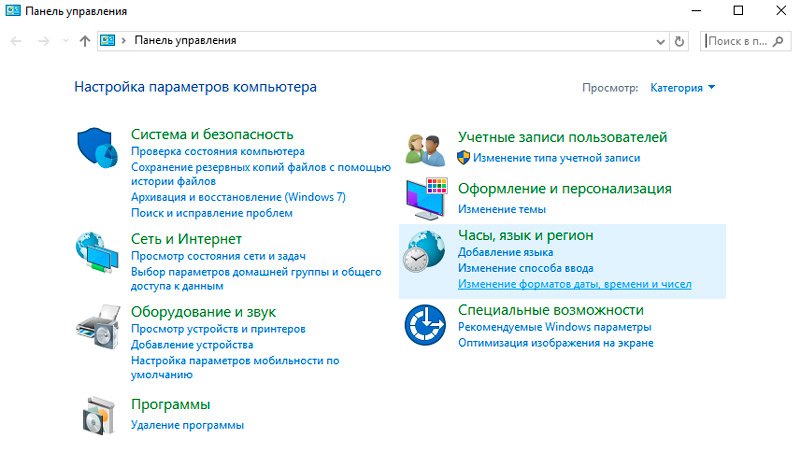
- Dále vyberte „Programy a komponenty“ - „Odstranění programů“;
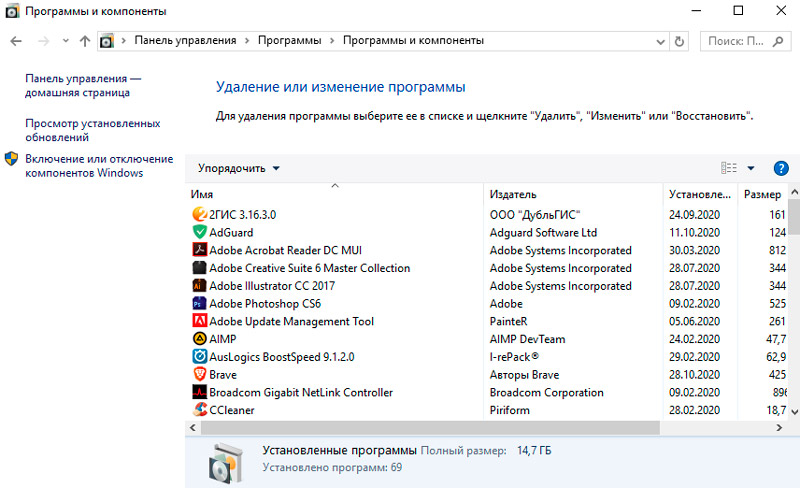
- V seznamu, který se otevírá, najděte „DNS Unlocker“ a klikněte na tlačítko „Delete“.
- Otevřete nabídku „Start“ - „Service“ - „Ovládací panel“;
- „Korekce nastavení sítě“. Jak již bylo zmíněno, DNS Unlocker přináší své vlastní úpravy do použitých síťových nastavení, která musí být opravena. Chcete -li to provést, otevřete „Centrum pro řízení sítí a obecný přístup“ - „Změna parametrů adaptéru“ a poté:
- Klikněte na síťový adaptér a kliknutí na tlačítko pravého myši volejte jeho „Vlastnosti“;
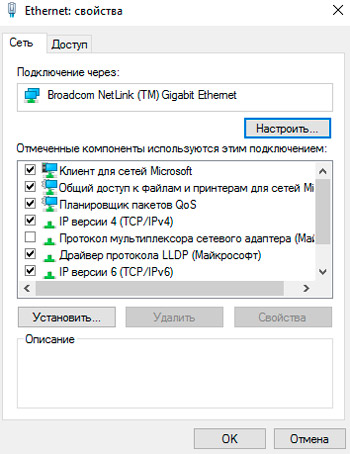
- V seznamu komponent najděte internetový protokol ve verzi 4 TCP/IPv4 a otevřete jeho „vlastnosti“;
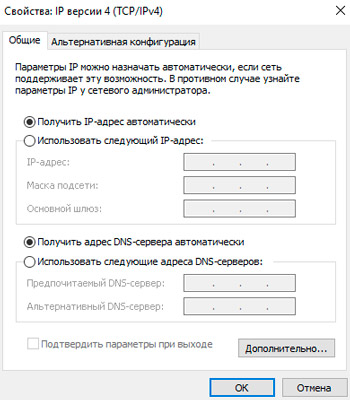
- V okně, které se otevírá, najděte sekci s nastavením serveru „DNS Server“. Dotčené software nejčastěji vytváří následující adresy:
- 82.163.143.172
- 82.163.142.174
- Pokud jsou tyto adresy uvedeny pro vás, smažte je a bez uzavření aktivního okna klikněte na tlačítko „Navíc“;
- V této části byste měli zkontrolovat přítomnost „podezřelých adres“ a odstranit vše, co způsobuje podezření;
- Klikněte na síťový adaptér a kliknutí na tlačítko pravého myši volejte jeho „Vlastnosti“;
- „Čištění zbytkových stop v registru“. „Chapadla“ virového ve virově často dosahují registru, kde se snaží získat oporu v systému, opouštějí „klíče“, pomocí kterých mohou dále obnovit kontrolu nad počítačem. To je prostě nemožné dovolit:
- Stiskněte kombinaci klávesy „Win+R“ a proveďte příkaz „Regedit“;
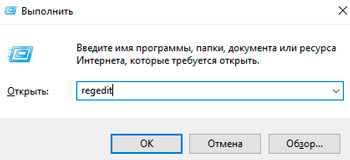
- V okně „Editor registru“ klikněte na „Upravit“ - „Najít“ nebo jednoduše „Ctrl+F“;
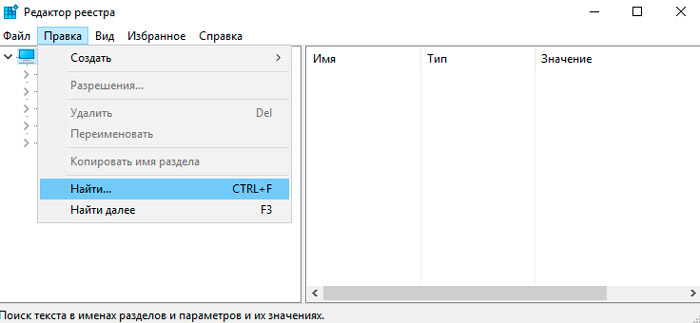
- Do vyhledávacího řádku zadejte frázi „Unlocker“;
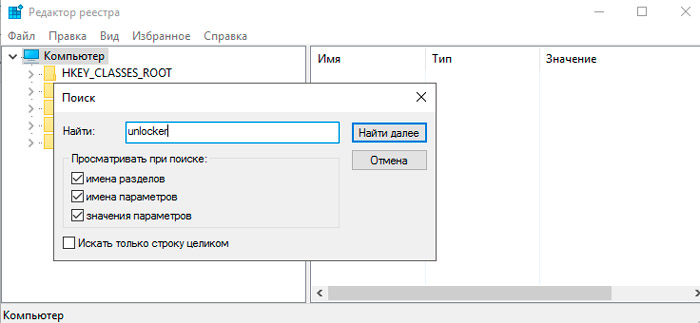
- Všechny záznamy, které vzdorovitě označují hlavní program, musí být odstraněny;
- Doporučení: Dříve vytvořte bod obnovy, abyste se vyhnuli vzhledu ještě větších negativních důsledků v důsledku odstranění důležitého záznamu systému. Ale zde je třeba mít na paměti, že při návratu k této konfiguraci budou stopy „DNS unlocker“ stále v systému. Bude nutné je znovu odstranit.
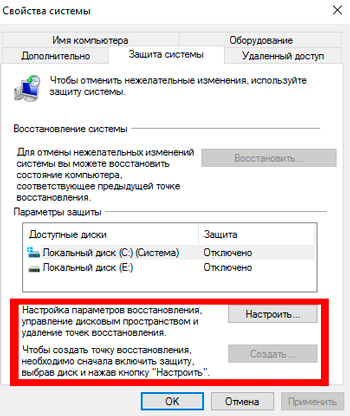
- Stiskněte kombinaci klávesy „Win+R“ a proveďte příkaz „Regedit“;
- „Kontrola štítků“. Viry velmi často předepisují své kódy v příkazech spustitelných štítků, které automaticky zahajují proces jejich práce. V tomto případě je to nepravděpodobné, ale stojí za to zkontrolovat. Otevřete „vlastnost“ štítků používaných prohlížeči a zkontrolujte cestu uvedenou v linii stejného názvu. Dále ručně najděte umístění štítku a porovnejte dvě přijaté adresy, měly by být identické.
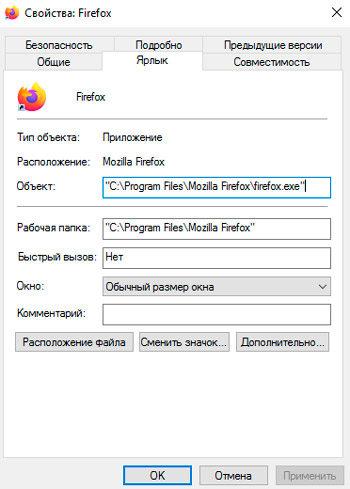
- „Odstranění rozšíření a předplatného“. Kromě provádění změn v síťových parametrech se DNS Unlocker podaří zdědit „prohlížeče“ a zavést své reklamy od DNS Unlocker do jejich nastavení. V souladu s tím zkontrolujte nastavení rozšíření/sčítání, nastavení pro počáteční stránky atd. Str.
Dokončení
Posledním krokem k „zničení dopravního porušování“ je úplná kontrola systému s antivirovým softwarem. Nejlepší způsob, jak je to „Adwcleaner“, který se již správně narušil, a v kombinaci s ním by měl být použit „anti-malware“.
Jak je tedy vidět ze všech výše uvedených, nejmenší shovívavost a nedostatek ostražitosti mohou vést k tomu, že minuta instalace jakéhokoli programu může vést k mnoha hodinám ošetření počítačem. A každý bude souhlasit s tím, že v tomto postupu je velmi málo příjemných.
- « Proč se tablet nezapne a co dělat, aby se napravil
- Jaký druh procesu AVP.exe ve správce úloh, proč načte systém »

